|
Die Installation mit Menüführung startet mit der Sprachauswahl,
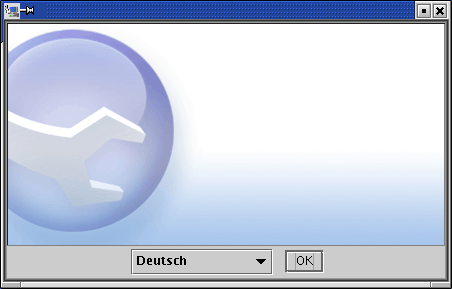 |
LimeWire Startbildschirm
|
in der sie aus mehreren Sprachen, auch Deutsch, auswählen
können, gefolgt von einem Hinweisfenster
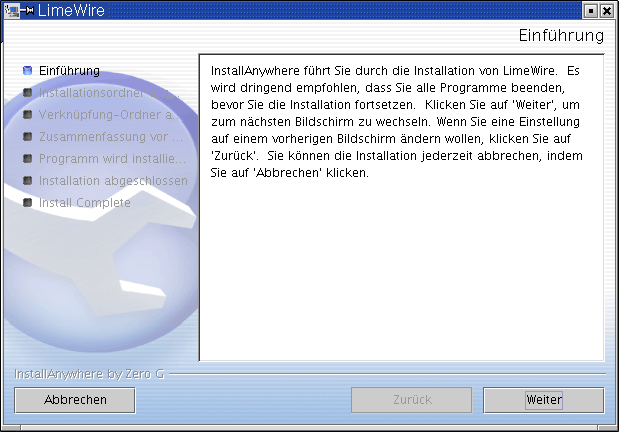 |
Hinweisfenster
|
Der nächste Schritt legt das Zielverzeichniss fest.
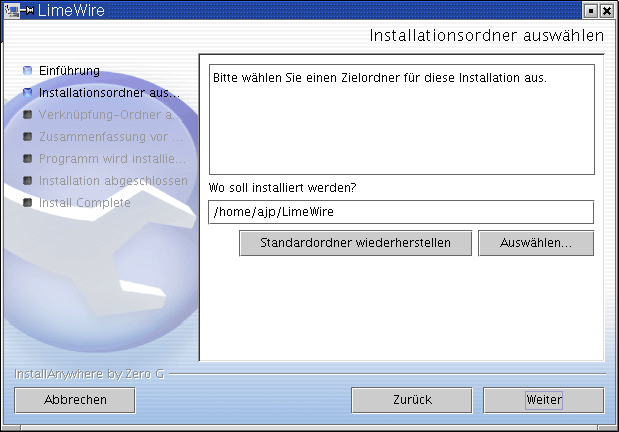 |
drittes Installationsfenster
|
Vor der eigentlichen Installation bekommen Sie eine Zusammenfassung
angezeigt, wo und wie LimeWire sich in Ihrem System eingerichten
wird.
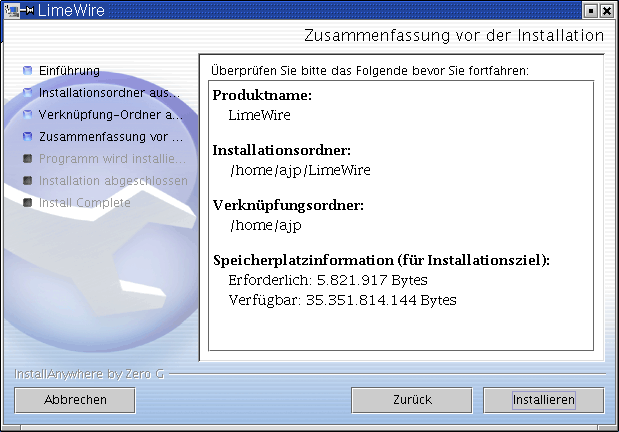 |
Hinweisfenster
|
Sie haben nun LimeWire erfolgreich installiert
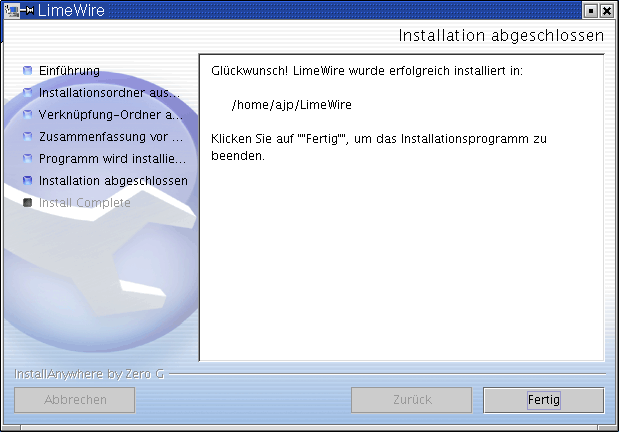 |
Hinweisfenster
|
und nun ist es an der Zeit, LimeWire zu starten. Dazu dient das
Script runLime.sh, das sich im Intallationsverzeichnis befindet.
Beim ersten Start werden noch einige Einstellungen abgefragt,
einmal das Verzeichniss, das geteilt werden soll
 |
Setupfenster
|
Hier sollten sie ein Verzeichniss angeben auf das nur sie
Zugriff haben, keinesfalls jedoch der User root oder andere User
mit einem hohem Zugriffsrecht. Als nächstes wird noch die
Geschwindigkeit der Verbindung angegeben.
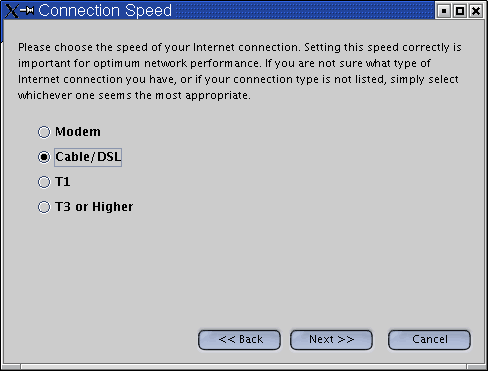 |
Setupfenster
|
das wars dann auch schon. Nun sollten sie ein lauffähiges
LimeWire ihr Eigen nennen können.
|
 SelfLinux
SelfLinux  Internet
Internet  Point to Point
Point to Point  Gnutella Filesharing Clients
Gnutella Filesharing Clients  Abschnitt 2
Abschnitt 2
 SelfLinux
SelfLinux  Internet
Internet  Point to Point
Point to Point  Gnutella Filesharing Clients
Gnutella Filesharing Clients  Abschnitt 2
Abschnitt 2
